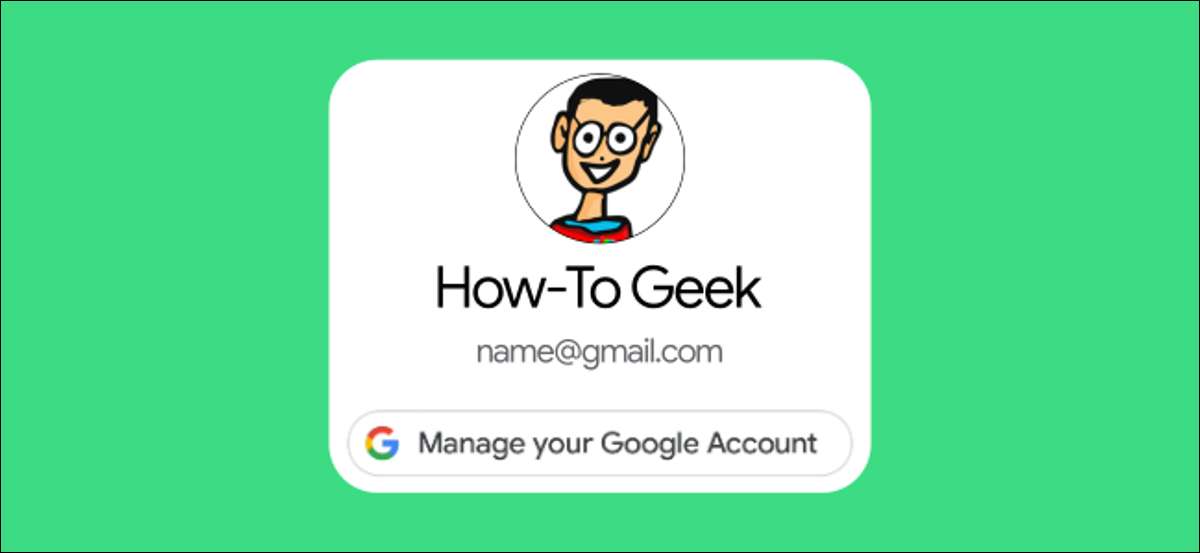
Nếu bạn sử dụng điện thoại hoặc máy tính bảng Android, bạn sẽ biết rằng tài khoản Google của bạn được tích hợp chặt chẽ với trải nghiệm. Tài khoản mặc định sẽ quyết định cách bạn đăng nhập vào nhiều ứng dụng, đặc biệt là Google Apps. Chúng tôi sẽ chỉ cho bạn cách thay đổi điều này.
Mặc dù dễ dàng thêm nhiều tài khoản Google vào thiết bị Android của bạn, hãy cài đặt một tài khoản "mặc định" là cồng kềnh. Tài khoản mặc định là bất kỳ tài khoản nào bạn đăng nhập khi lần đầu tiên thiết lập thiết bị. Điều đó có nghĩa là để thay đổi nó, bạn sẽ cần phải đăng xuất khỏi tài khoản.
Nói rằng bạn đã đăng nhập vào hai tài khoản Google trên thiết bị Android của bạn. Đầu tiên, bạn sẽ cần đăng xuất khỏi tài khoản mặc định hiện tại. Điều đó sẽ thúc đẩy tài khoản thứ hai đến vị trí mặc định, sau đó bạn có thể đăng nhập lại vào tài khoản đầu tiên. Hãy làm nó.
Để bắt đầu, hãy vuốt xuống từ trên cùng của màn hình điện thoại thông minh hoặc máy tính bảng Android của bạn (một lần hoặc hai hoặc hai lần tùy thuộc vào nhà sản xuất) và sau đó nhấn vào biểu tượng bánh răng để mở menu "Cài đặt".

Cuộn xuống danh sách cài đặt và chọn "Google."
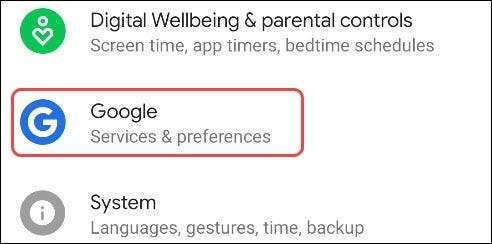
Tài khoản Google mặc định của bạn sẽ được liệt kê ở đầu màn hình. Chọn biểu tượng mũi tên thả xuống dưới tên của bạn để hiển thị danh sách tài khoản.
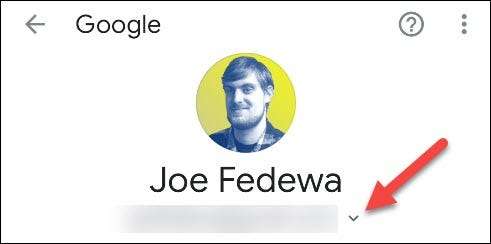
Tiếp theo, nhấn "Quản lý tài khoản trên thiết bị này."
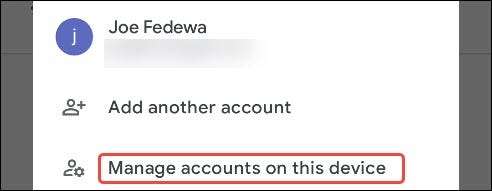
Bây giờ bạn sẽ thấy một danh sách tất cả các tài khoản bạn đã đăng nhập vào thiết bị của mình. Tìm tài khoản Google mặc định của bạn và chọn nó.
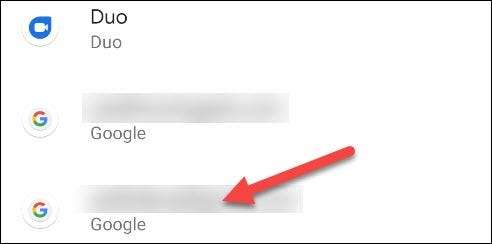
Nhấn "Xóa tài khoản."
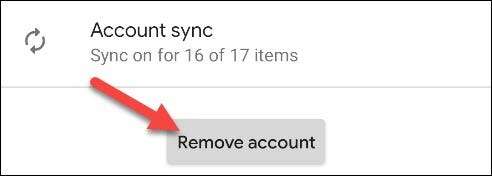
Điều quan trọng cần nhớ là xóa tài khoản sẽ xóa tất cả các tin nhắn, danh bạ và dữ liệu liên quan khác được tìm thấy trên điện thoại hoặc máy tính bảng Android của bạn. May mắn thay, một số dữ liệu đó được sao lưu vào tài khoản của bạn và nó sẽ được khôi phục khi bạn đăng nhập lại.
Nhấn "Xóa tài khoản" trên tin nhắn bật lên xác nhận nếu bạn ổn với điều đó.
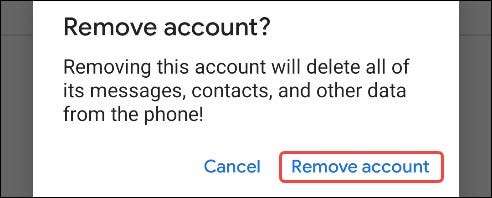
Tài khoản sẽ bị xóa khỏi danh sách và thiết bị của bạn. Nhấn vào mũi tên phía sau ở góc trên cùng bên trái để quay lại cài đặt Google.
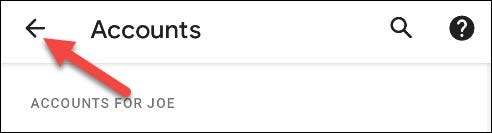
Chọn biểu tượng mũi tên thả xuống bên cạnh tên của bạn để mở danh sách tài khoản. Lần này, nhấn "Thêm tài khoản khác."

Sau khi bạn xác nhận, đó là bạn với dấu vân tay hoặc mật khẩu của bạn, một trang đăng nhập của Google sẽ xuất hiện. Thực hiện theo các bước trên màn hình và nhập thông tin đăng nhập của bạn cho tài khoản bạn muốn thêm.
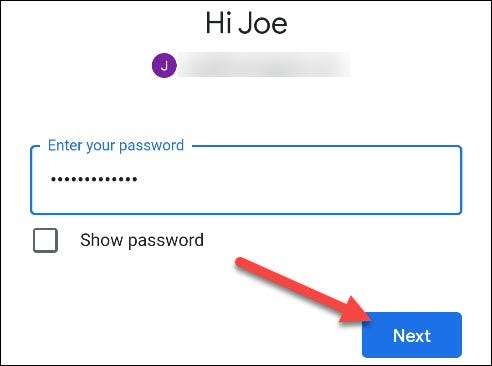
Có thể mất vài phút để tài khoản của bạn được nhập khẩu. Khi đã hoàn tất, bạn sẽ được thiết lập với một tài khoản Google mặc định mới trên điện thoại thông minh hoặc máy tính bảng Android của bạn!







